WPS未响应怎么办?
当WPS未响应时,可先尝试等待几分钟,查看是否自动恢复;若长时间无响应,可使用任务管理器强制关闭程序并重新打开。建议检查是否有文档过大或插件冲突,并定期更新软件以提高稳定性。
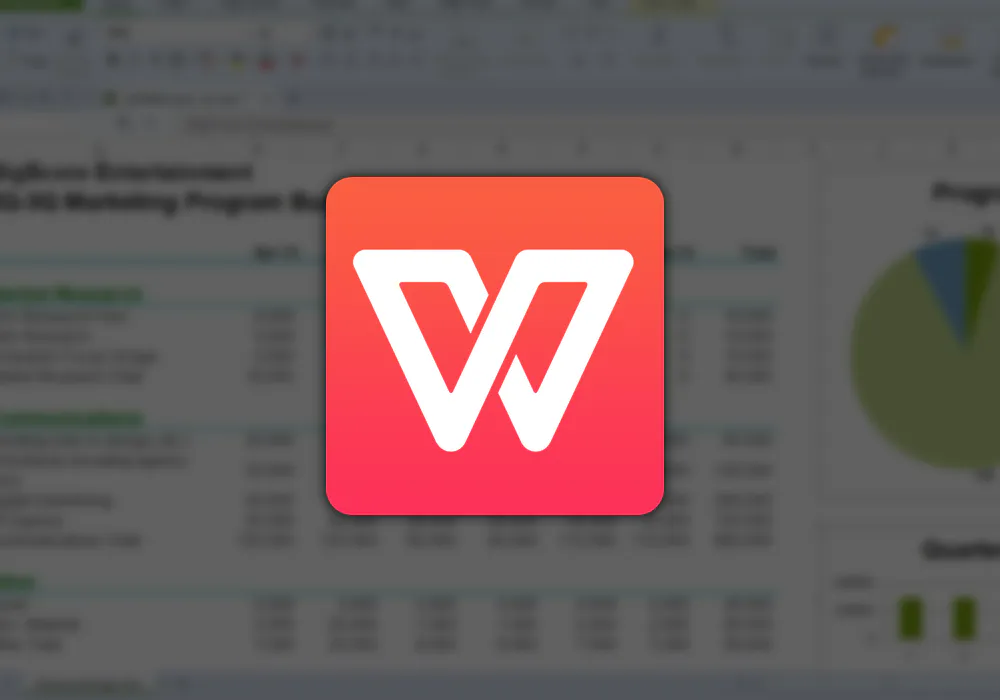
常见导致WPS未响应的原因
内存占用过高引发程序卡顿
打开多个大型文档同时运行: 用户在同时打开多个包含图表、图片或复杂排版的大型WPS文档时,极易占用大量内存资源,尤其是在配置较低的电脑上,容易导致程序响应迟缓甚至彻底卡死。
系统后台运行程序过多: 若电脑后台有多个占用内存的程序如浏览器、下载器或视频播放器等同时运行,会大幅减少WPS可用内存,尤其在内存小于8GB的设备上,更容易引发WPS性能下降或无响应问题。
未定期清理缓存和临时文件: WPS在运行过程中会自动生成临时文件和缓存,若长期未清理,文件堆积会拖慢软件响应速度,系统磁盘空间不足也会影响WPS的正常运行,从而导致程序长时间卡顿。
插件冲突或软件错误导致崩溃
第三方插件与WPS不兼容: 一些用户为了扩展功能会安装WPS插件,但某些未经验证的插件可能与WPS版本不兼容,造成程序加载异常、功能失效甚至崩溃,特别是在启动时插件自动加载影响最为明显。
WPS更新不完全或损坏: 在WPS更新过程中若出现中断或文件缺失,可能导致程序组件不完整,这类系统错误会造成某些功能无法正常调用,最终表现为未响应、崩溃或打开即退出的异常行为。
系统与WPS之间的兼容性问题: 某些旧版本WPS可能与最新Windows操作系统存在兼容问题,尤其是在系统安全策略调整、权限限制或补丁冲突时,WPS的部分功能可能受到影响,甚至直接导致程序崩溃无法运行。
WPS未响应的临时处理方法
通过任务管理器强制关闭WPS
快速定位WPS进程: 当WPS出现未响应时,可按下“Ctrl + Shift + Esc”打开任务管理器,切换到“进程”选项卡,在列表中找到“wps.exe”或“WPS文字”等相关进程名称,快速定位程序状态。
结束任务释放系统资源: 在任务管理器中选中WPS进程后点击“结束任务”,可以立即强制关闭程序,释放占用的CPU和内存资源。这种方法适用于软件彻底卡死、无任何操作反应的情况。
重启软件降低故障影响: 强制关闭WPS后,建议稍作等待再重新启动程序,并避免同时打开多个大型文档,以减少再次卡顿的风险,确保操作系统资源处于相对稳定的状态。
保存未响应前的临时文件恢复内容
查找自动保存文件路径: WPS具有自动保存功能,文档未关闭前会生成临时文件,通常保存在“C:\Users\用户名\AppData\Roaming\Kingsoft\Office\”路径下。用户可在该位置查找后缀为“.bak”或“.tmp”的文件进行恢复。
使用WPS内置恢复功能: 重启WPS后,软件通常会自动检测上次异常退出的文档,并弹出“恢复窗口”,用户可在此选择需要恢复的文档副本进行保存,确保在未保存前尽量减少内容丢失。
将恢复内容另存为新文档: 成功找回的文档内容建议另存为新文件,避免再次触发程序错误。用户可根据恢复时间戳进行比对,确保选择最新版本,并重新整理文档内容,防止出现逻辑或排版错乱。
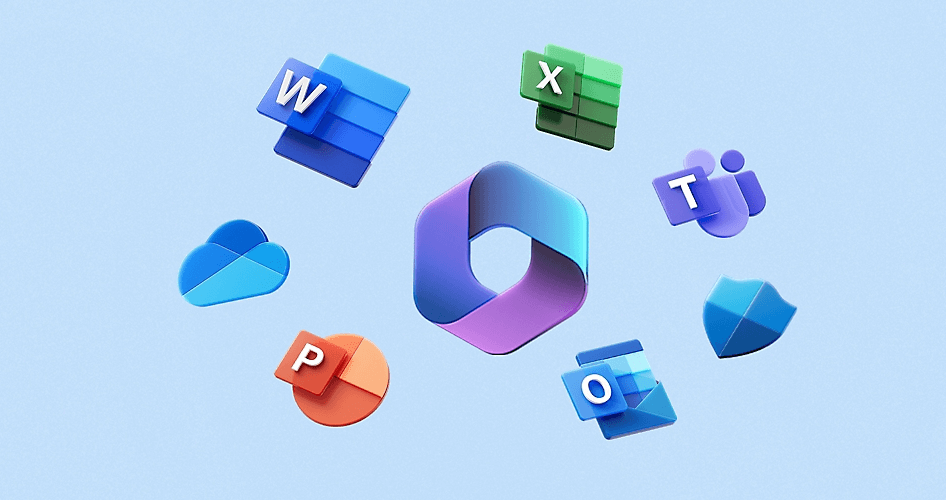
系统环境对WPS运行的影响
Windows系统更新与兼容性问题
系统补丁与WPS功能冲突: 某些Windows系统更新补丁可能会更改安全策略或系统组件调用方式,导致WPS的部分功能异常,例如启动缓慢、无法打开文档或插件加载失败,尤其是在企业环境中更为常见。
版本不匹配引发崩溃现象: 较旧版本的WPS在新版Windows系统中运行时,可能因接口调用不兼容而出现崩溃、无响应或界面错乱等问题,特别是在Windows 11发布后,此类兼容性问题有所增加。
驱动更新影响程序稳定性: 有时系统更新过程中显卡或输入法驱动被替换,可能间接影响WPS的图形渲染或输入响应,导致排版错位、光标延迟等异常情况,影响用户的正常文档编辑体验。
杀毒软件或防火墙拦截WPS进程
误判WPS行为为可疑操作: 一些杀毒软件会对WPS的联网行为、文档自动备份或插件调用进行误判,将其视为可疑操作并阻止运行,可能导致WPS功能受限或打开即崩溃。
防火墙阻断云端同步服务: 当本地防火墙设置较为严格时,可能会拦截WPS访问云文档服务器或登录验证接口,导致用户无法打开在线文档、同步失败或账户登录受阻,影响办公流程的连贯性。
安全软件后台占用资源过高: 某些杀毒程序在后台扫描WPS文件时,会大量占用系统资源,尤其是在打开多个文档或处理大文件时,可能造成WPS卡顿或未响应,建议将WPS添加至信任列表中。

如何优化WPS的运行效率
清理缓存和临时文件提升性能
定期清除WPS缓存文件: WPS在运行过程中会生成大量缓存数据,如文档预览、模板加载记录等,长时间积累会占用磁盘空间并拖慢程序启动速度。用户可在“设置中心”中手动清除缓存,提升整体运行流畅度。
删除自动备份和临时文档: 自动保存和备份机制虽可保障数据安全,但未清理的临时文件会不断堆积,尤其是在频繁修改文档的环境中更为显著。建议定期进入缓存目录,将无效的临时文件清理干净。
使用系统清理工具协助优化: 除WPS自身提供的清理功能外,还可借助Windows磁盘清理或第三方优化软件清理残留数据。通过清除垃圾文件、释放内存资源,有助于提升WPS在启动和操作时的响应速度。
禁用不必要的启动项和插件
关闭WPS启动时加载的无用组件: WPS默认会加载一些推荐功能模块,如云服务、在线模板、插件提示等,这些功能虽然实用但占用资源较多。用户可在“设置中心”中关闭开机启动项和自动加载模块,缩短启动时间。
管理并停用低频使用的插件: WPS支持插件扩展功能,但部分插件启动时会占用内存资源,尤其是在线翻译、图表工具等。可在“插件管理器”中关闭不常用的插件,只保留必需功能,从而优化程序执行效率。
减少界面浮动工具栏数量: 工具栏过多会加重界面渲染负担,尤其在低配置设备中表现明显。用户可手动隐藏不常用的侧边栏或快捷菜单,使界面简洁、反应更灵敏,有助于提高操作流畅性。
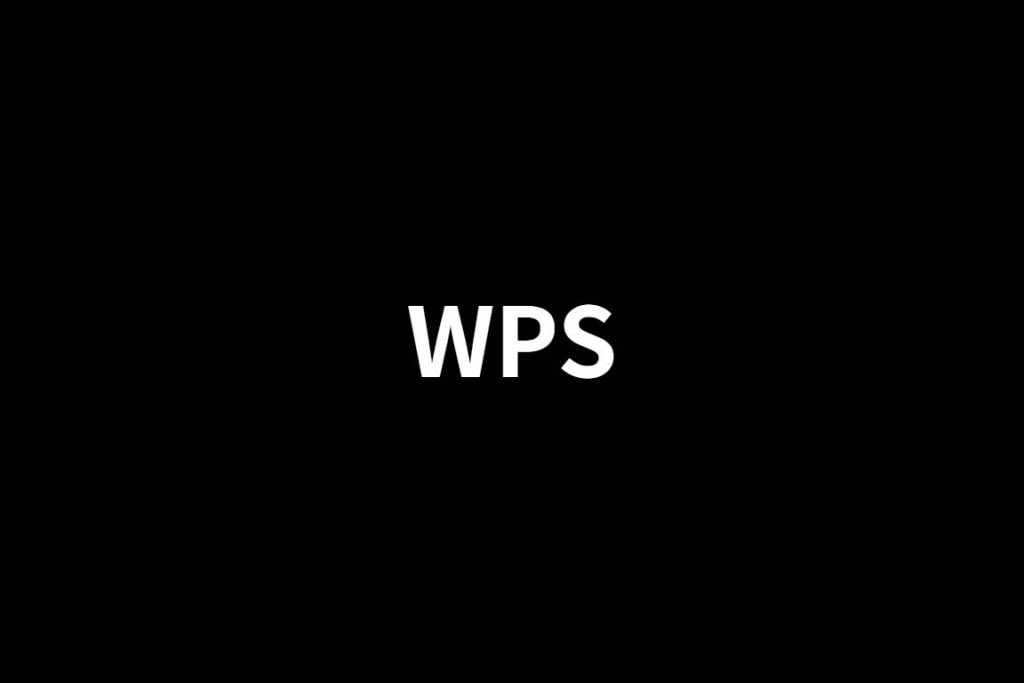
软件版本与稳定性的关系
老旧版本WPS可能导致卡顿频繁
缺乏对新系统的兼容支持: 老版本WPS往往未针对最新的Windows系统进行优化,可能在系统调用、界面渲染或输入法适配上存在兼容问题,导致程序运行缓慢、界面延迟甚至频繁卡死。
功能模块加载效率低下: 早期版本的WPS在功能加载机制上较为笨重,尤其在打开大型文档、图文并排或嵌入表格时,容易因资源分配不足而引发程序响应迟缓甚至崩溃,影响使用体验。
无法修复已知漏洞和程序缺陷: 随着版本迭代,旧版本中存在的程序缺陷、格式兼容问题、安全漏洞等已被逐步修复。继续使用过时版本容易遭遇功能异常、崩溃频发等问题,且无法享受技术支持。
及时更新WPS获取功能和漏洞修复
获得最新的性能优化补丁: 官方更新通常会针对已知问题进行优化,包括内存管理、文档兼容性、插件加载效率等方面。及时升级可显著提高程序的启动速度与整体稳定性,降低未响应的发生概率。
增强对新格式和新功能的支持: WPS更新后常加入对Office新格式的支持,如.docx新版本扩展、Excel数据表优化等,还增加诸如智能排版、在线协作、PDF处理等功能,使软件更贴近现代办公需求。
提升安全防护能力: 新版本WPS通常加强了对恶意文档、网络攻击的识别和防御能力,避免因文档漏洞被植入木马或数据泄露。定期更新是保障办公文档安全和网络环境稳定的重要措施。